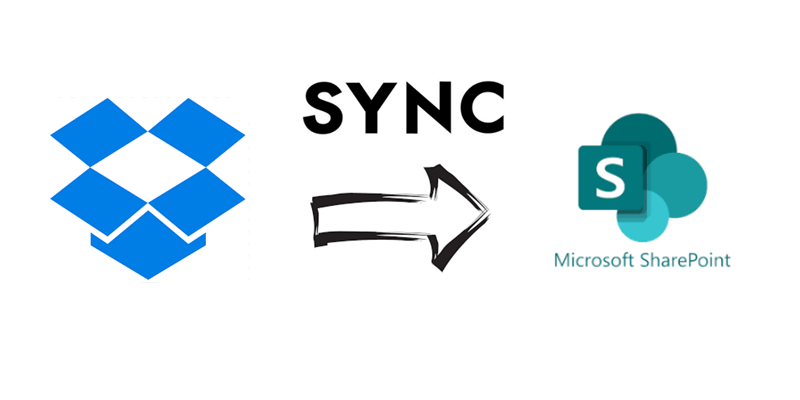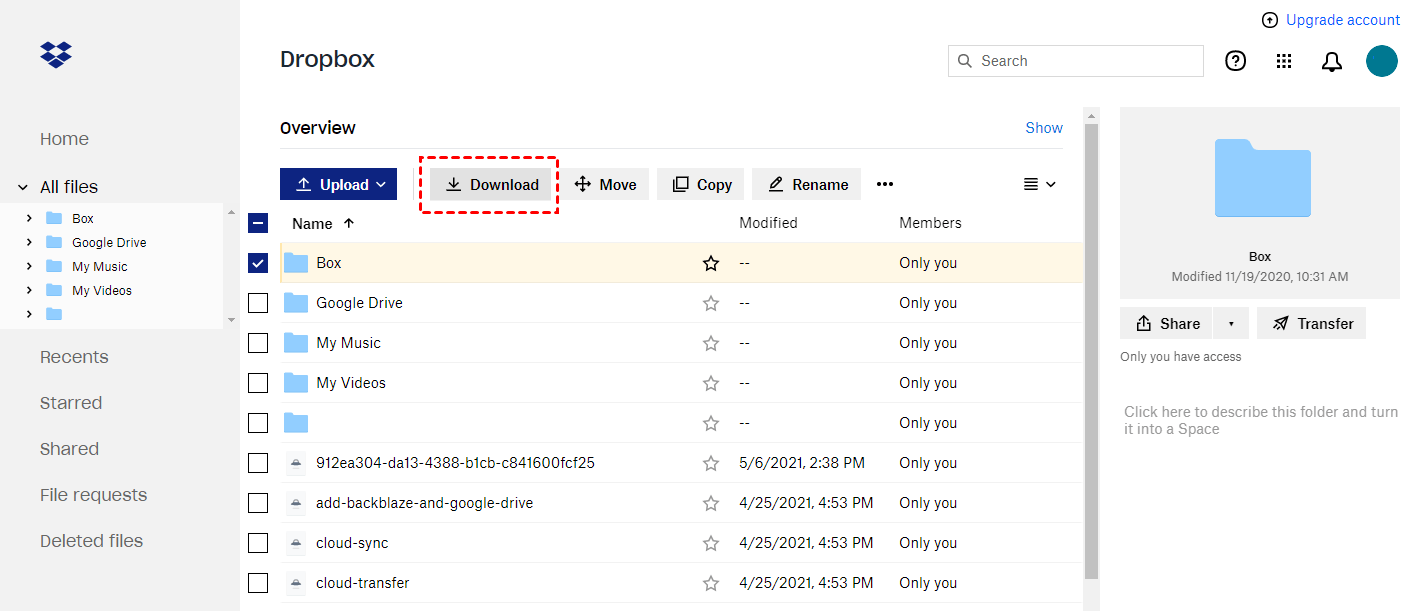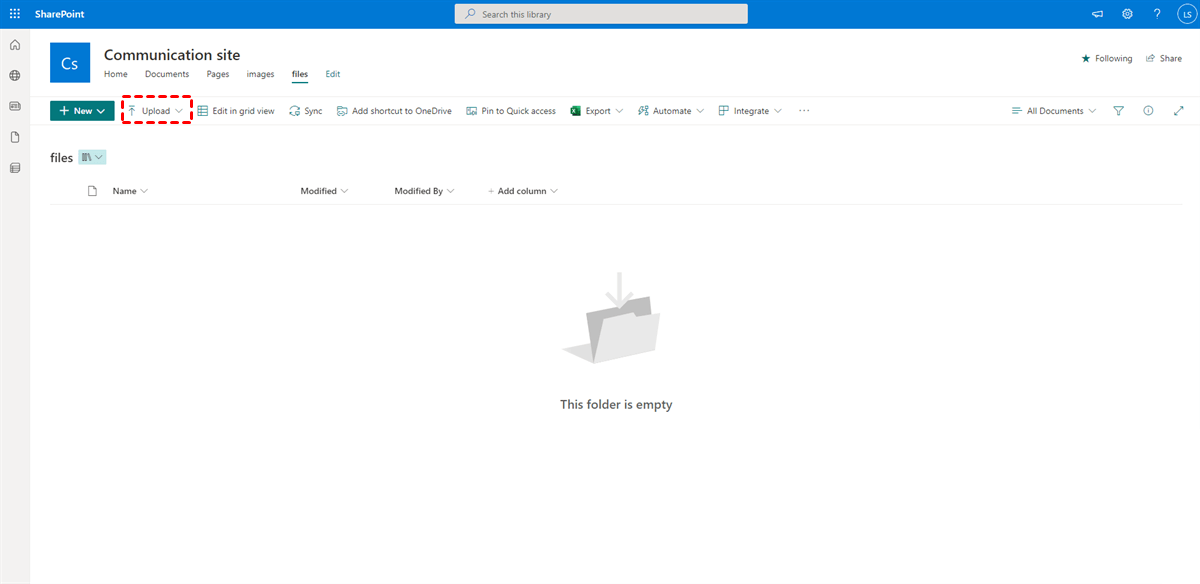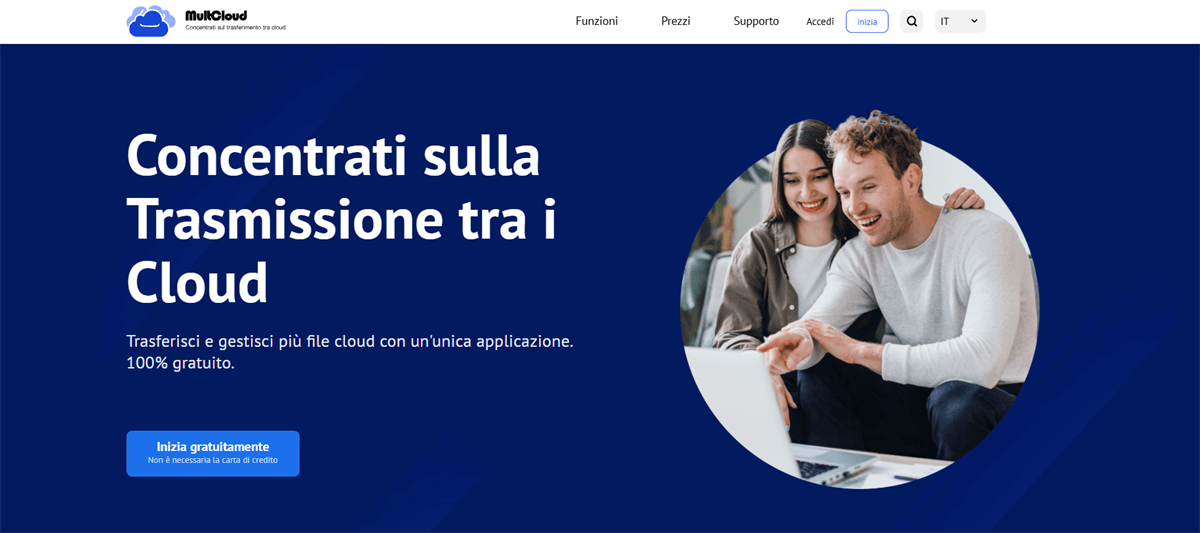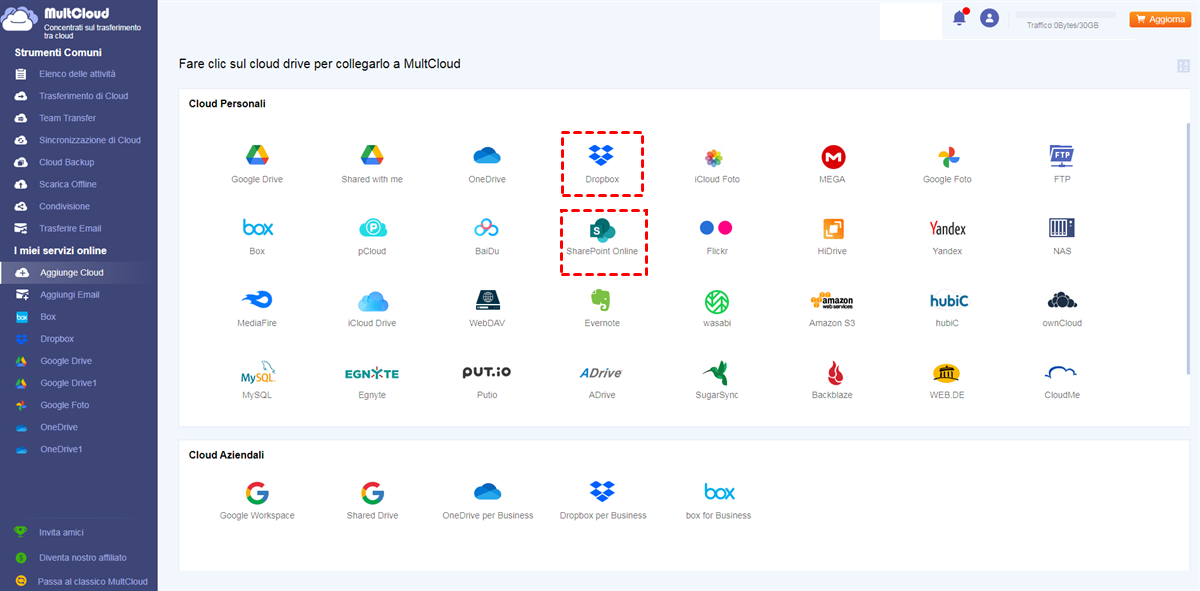Quick Search:
Caso utente: sincronizzazione tra Dropbox e SharePoint
Ho provato di tutto, ma non funziona nulla. Il problema è che tutto ciò che è in Dropbox deve essere sincronizzato con una cartella di SharePoint. Quindi, quando modifico qualcosa in un documento in Dropbox, deve essere visualizzato anche in SharePoint. Deve avvenire in modo automatico. Come posso sincronizzare i dati tra Dropbox e SharePoint con facilità?
- Question from Reddit
Perché sincronizzare Dropbox con SharePoint?
Dropbox e SharePoint sono servizi di cloud storage popolari e intelligenti sul mercato, che offrono spazio di archiviazione gratuito e consentono agli utenti di gestire e condividere i dati con amici e familiari ovunque e in qualsiasi momento. Entrambi i servizi sono pratici, ma hanno qualcosa di diverso sotto molti aspetti.
Ad esempio, Dropbox è più adatto all'uso personale. Con 2 GB di spazio di archiviazione gratuito, gli utenti possono salvare i file importanti su Dropbox e collaborare facilmente con altri utenti grazie a funzioni intelligenti come le richieste di file Dropbox. Mentre SharePoint è più popolare nelle aziende e nelle organizzazioni, poiché offre funzioni utili e pratiche per le aziende che lavorano con i loro dipendenti.
Alcuni utenti, soprattutto quelli aziendali, intendono sincronizzare i dati da Dropbox a SharePoint Online. In questo modo, per i dipendenti sarà facile creare un flusso di lavoro e collaborare con altri colleghi in modo fluido. In questo post vi mostreremo come attivare la sincronizzazione dei file tra Dropbox e SharePoint. Se vi trovate di fronte a questo problema, continuate a leggere.
Come sincronizzare Dropbox con SharePoint
In questa sezione, verranno illustrati due metodi utili e semplici per sincronizzare la cartella Dropbox con SharePoint. Uno è quello di scaricare e ricaricare manualmente i dati da Dropbox a SharePoint. L'altro consiste nello sfruttare un utile servizio di terze parti, MultCloud. Dopo la lettura, potrete scegliere il metodo più adatto a voi in base alla vostra situazione.
Modo 1: Scaricare e caricare
Quando si sincronizzano file e cartelle da un cloud all'altro e non si vuole utilizzare alcun servizio di terze parti, il metodo download-and-upload è molto diffuso perché non richiede l'esecuzione di operazioni fastidiose o complesse. Anche se questa scelta richiede tempo e fatica, è comunque fattibile e utile.
Quindi, se volete utilizzare questa soluzione, potete seguire le operazioni descritte di seguito:
Fase 1: Accedere alle credenziali di Dropbox sul Web e individuare le cartelle che si desidera sincronizzare.
Fase 2: Selezionare i dati e premere il pulsante Scarica nella barra di navigazione superiore.
Fase 3: a questo punto, accedere a Office 365 sul Web e accedere a SharePoint. Andare quindi alla Libreria documenti per salvare i file scaricati. È possibile trascinarli e rilasciarli semplicemente su SharePoint.
In questo modo, i file possono essere sincronizzati da Dropbox a SharePoint. E i file su entrambe le unità cloud rimarranno sempre gli stessi. Tuttavia, questa soluzione richiede molto tempo quando si hanno molti file. Inoltre, c'è l'ovvio svantaggio di non avere la possibilità di selezionare un metodo di sincronizzazione adeguato.
Modo 2: sincronizzare Dropbox con SharePoint Online tramite MultCloud
Se si sfrutta MultCloud, il processo può essere molto più efficiente. Inoltre, è possibile utilizzare diversi metodi di sincronizzazione, come la sincronizzazione unidirezionale, la sincronizzazione bidirezionale e così via. MultCloud è una piattaforma eccellente e intelligente che consente di collegare insieme diversi servizi/account di archiviazione cloud.
Attualmente supporta le principali unità cloud individuali e aziendali, come Google Drive, Google Foto, OneDrive, Dropbox, SharePoint, OneDrive for Business, Dropbox Business, Google Workspace, Flickr, MEGA, Wasabi, pCloud, Box, ecc. Quindi, se utilizzate queste unità cloud, potete gestirle direttamente su MultCloud e non dovrete più accedere e uscire spesso.
Inoltre, MultCloud consente di scegliere qualsiasi metodo di sincronizzazione, come Mirror Sync, Move Sync, Update Sync, Cumulative Sync, Real-Time Sync e altri ancora. Questi metodi di sincronizzazione hanno scopi diversi e potete selezionare il metodo di sincronizzazione più adatto a voi. Inoltre, utilizzando questo strumento intelligente è possibile godere di molte comodità come:

- Sincronizzazione diretta dei dati tra i servizi cloud. Con MultCloud non è necessario scaricare e caricare a mano i file tra le unità cloud. Offre invece un modo diretto e rapido per sincronizzare i dati tra i vari cloud sul web, risparmiando tempo e migliorando la produttività.
- Attività di sincronizzazione personalizzate. È possibile impostare le attività di sincronizzazione in base alla propria situazione. Ad esempio, si può scegliere di sincronizzare l'intera cartella tra i cloud. Oppure, è possibile sincronizzare solo cartelle parziali tra le unità cloud.
- Sincronizzazione automatica supportata. MultCloud consente di sincronizzare le cartelle tra le unità cloud a un orario specifico, giornaliero, settimanale o mensile. Dopo l'impostazione, le attività possono essere sincronizzate puntualmente da un cloud all'altro. Ad esempio, è possibile sincronizzare automaticamente le foto di iCloud sul NAS.
Ora, leggete il seguente contenuto per imparare a sincronizzare Dropbox con SharePoint tramite MultCloud:
Passo 1: Creare un account. Se non avete un account MultCloud, potete registrarlo gratuitamente tramite il vostro indirizzo e-mail.
Fase 2: passare alla scheda Aggiungi cloud nel riquadro di navigazione a sinistra. Premete l'icona di Dropbox da aggiungere e seguite la finestra su schermo per concedere l'accesso a MultCloud. Successivamente, aggiungere SharePoint Online nello stesso modo.
Fase 3: quindi, andare su Sincronizzazione cloud, selezionare Dropbox come unità cloud di origine e scegliere SharePoint Online come servizio cloud di destinazione. Infine, avviare il processo premendo la scheda Sincronizza ora.
Se si desidera effettuare la sincronizzazione in tempo reale, è possibile premere il pulsante in alto. Come si può vedere, è molto più facile sincronizzare i dati tra le unità cloud tramite MultCloud. Allo stesso modo, quando si intende sincronizzare Dropbox con Google Drive, MultCloud può aiutare a portare a termine il processo senza problemi.
Alla fine
Questo è tutto su come sincronizzare Dropbox con SharePoint. In ogni caso, se avete pochi file, potete usare il metodo download-and-upload. Se invece avete un gran numero di file, potete chiedere aiuto a MultCloud. Utilizzando MultCloud, non solo è possibile sincronizzare i dati tra le unità cloud, ma anche trasferire ed eseguire il backup dei file tra le unità cloud in modo semplice. Ad esempio, è possibile trasferire file da un account OneDrive a un altro.
MultCloud supporta i Cloud
-
Google Drive
-
Google Workspace
-
OneDrive
-
OneDrive for Business
-
SharePoint
-
Dropbox
-
Dropbox Business
-
MEGA
-
Google Photos
-
iCloud Photos
-
FTP
-
box
-
box for Business
-
pCloud
-
Baidu
-
Flickr
-
HiDrive
-
Yandex
-
NAS
-
WebDAV
-
MediaFire
-
iCloud Drive
-
WEB.DE
-
Evernote
-
Amazon S3
-
Wasabi
-
ownCloud
-
MySQL
-
Egnyte
-
Putio
-
ADrive
-
SugarSync
-
Backblaze
-
CloudMe
-
MyDrive
-
Cubby